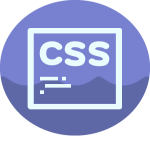После создания сайта на локальном компьютере, его необходимо перенести в интернет. Разберем, как это сделать несколькими способами.
1. Перенос сайта с компьютер на хостинг вручную
Итак, если Вы создали небольшой html сайт (смотреть html учебник) на компьютере, который состоит из нескольких страничек, то такой сайт вполне можно перенести вручную.
После покупки домена на Вашем хостинге должна создаться папка public_html. Это и будет папка Вашего сайта на хостинге. Зайдя в нее, нужно будет загрузить файлы сайта. Чтобы это сделать, необходимо найти на хостинге кнопку "загрузить" (или что-то подобное, это смотря какой хостинг):

Далее выбираете файлы сайта. Не забудьте, что главная страница должна иметь название index.html.
Этим способом можно пользоваться, когда нужно загрузить на хостинг пару файлов. Папку уже загрузить не получится.
2. Перенос сайта на хостинг с помощью программы Total commander
Если нужно перенести большой сайт с компьютера на хостинг, и этот сайт имеет много файлов и папок, тогда вручную его перенести не получится, ибо это будет очень долго.
В этом случае приходит на помощь программа Total commander (или ее аналоги). Она очень удобная, на русском языке. Разберемся, как ей пользоваться..
Подключаемся к хостингу в Total commander
Сперва качайте программу. После установки программа выглядит примерно так:
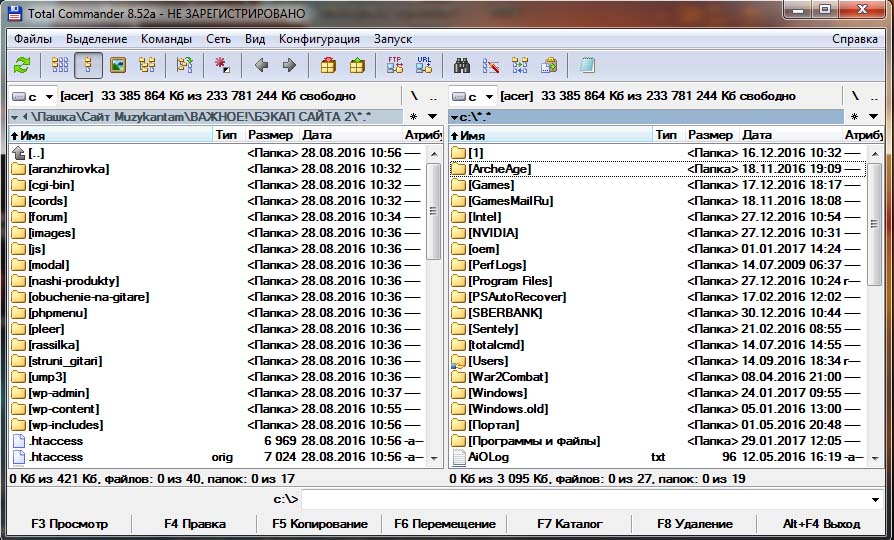
В одном из них мы будем выбирать файлы, которые нужно перекинуть, а перекидывать будем в другое - в котором мы откроем хостинг. Для этого нажмем на правое окно (чтобы оно стало активным), а после на кнопочку ftp:
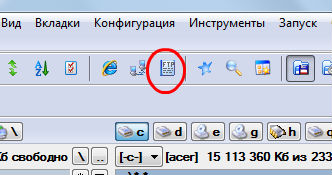
В открывшемся окне жмем "Добавить" (то есть добавляем новое ftp соединение). После этого откроется такое окошко:
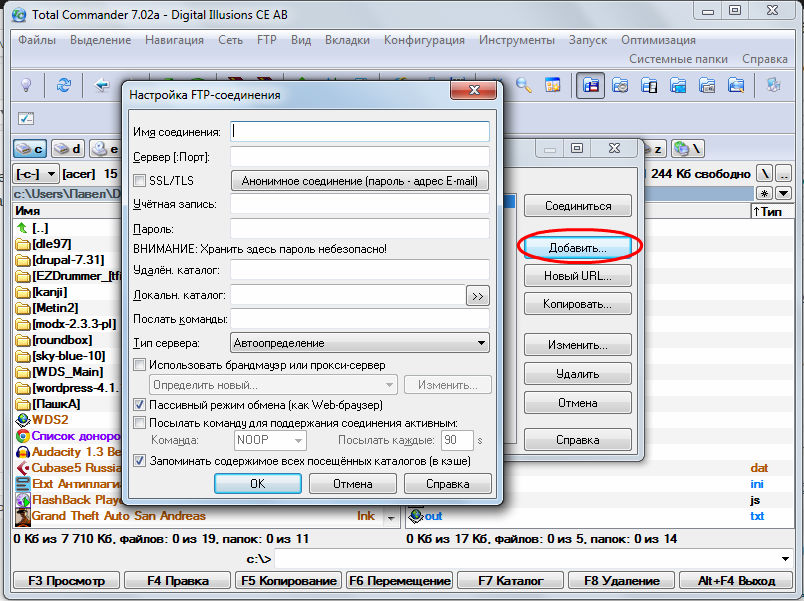
Заполняем поля следующим образом:
- Имя соединения - называйте, как хотите, и желательно английскими буквами. Я назвал "Sweb", потому как хостинг у меня от sweb.
- Сервер-порт - это цифры, которые пришли вам на е-майл при регистрации на хостинге. Они выглядят примерно так: 77.223.40.189
- Учетная запись - Ваш логин учетной записи хостинга.
- Пароль - Ваш пароль от учетной записи хостинга.
Вот, в принципе, и все. Нажимаем "Ок" и у Вас появляется новое ftp соединение, название которого - имя, которое Вы указали в поле "Имя соединения". После этого нажимаем "Подключиться" и в большом правом окошке появятся файлы, которые есть на Вашем хостинге.
Переносим файлы на хостинг в Total commander
Самое сложное мы с Вами выполнили, остается дело за малым. Итак, в правом окне у нас файлы хостинга, а в левом - файлы, которые находятся на компьютере. Выбираем в левом окне нужный файл, который нужно перенести на хостинг, и просто перетаскиваем его в правое окно в нужную папку.
Заключение
Вот и все, друзья мои, надеюсь, статья была полезной. Если есть вопросы - пишите в комментариях. Удачи!